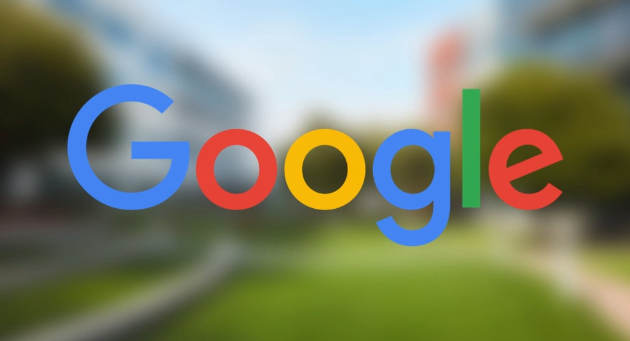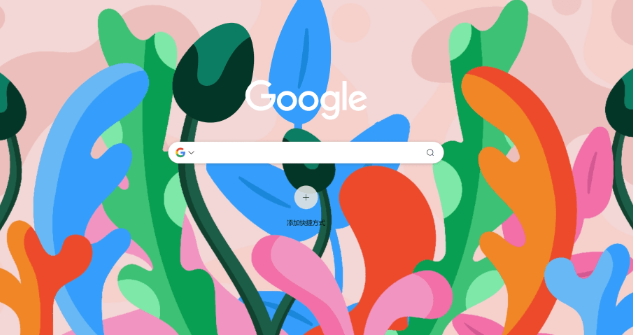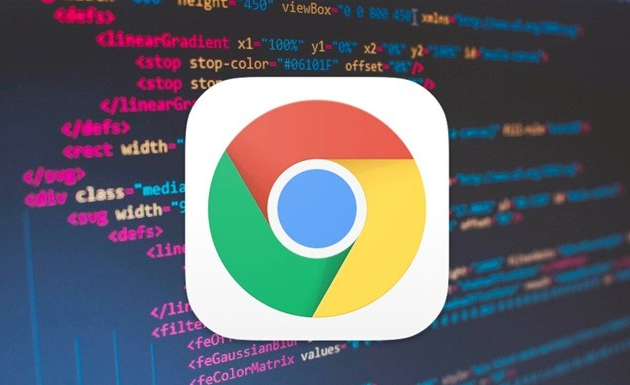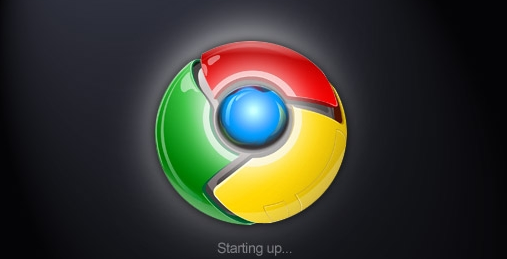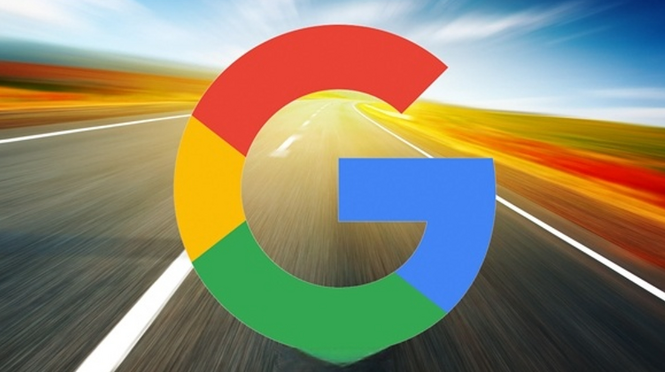教程详情

1. 通过服务管理器禁用:按下Win + R,输入services.msc,然后按Enter。在服务列表中找到“Google Update Service (gupdate)”和“Google Update Service (gupdatem)”。右键点击每个服务,选择属性,将启动类型设置为禁用,并点击停止按钮以立即停止服务。
2. 使用组策略编辑器禁用:按下Win + R,输入gpedit.msc,然后按Enter。导航到计算机配置 > 管理模板 > Google > Google Chrome。找到自动更新选项,双击它,选择已禁用,然后点击应用和确定。
3. 修改注册表:按下Win + R,输入regedit,然后按Enter。导航到HKEY_LOCAL_MACHINE\SOFTWARE\Policies\Google\Update。如果路径不存在,手动创建这些文件夹。在Update文件夹中,右键空白处,选择新建>DWORD(32位)值,命名为AutoUpdateCheckPeriodMinutes,并将值设置为0。
4. 通过任务管理器结束进程:打开任务管理器(Ctrl + Shift + Esc),查找名为“Google Update”或“Google 更新”的进程。该进程负责Chrome的自动更新功能。如果你想要临时关闭自动更新功能,可以选择结束“Google Update”进程。右键点击该进程,选择“结束任务”。
5. 使用系统配置工具:使用Windows+R快捷键打开「运行」对话框,执行msconfig打开「系统配置」工具。在弹出的窗口中切换到“服务”选项卡。取消勾选“GoogleUpdater InternalService”和“GoogleUpdater Service”,然后点击“应用”。
6. 通过任务计划程序禁用:使用Windows + R快捷键打开「运行」对话框,执行taskschd.msc打开「任务计划程序」。依次展开「任务计划程序库」>「GoogleSystem」>「GoogleUpdater」,将该列表中的所有任务计划禁用。